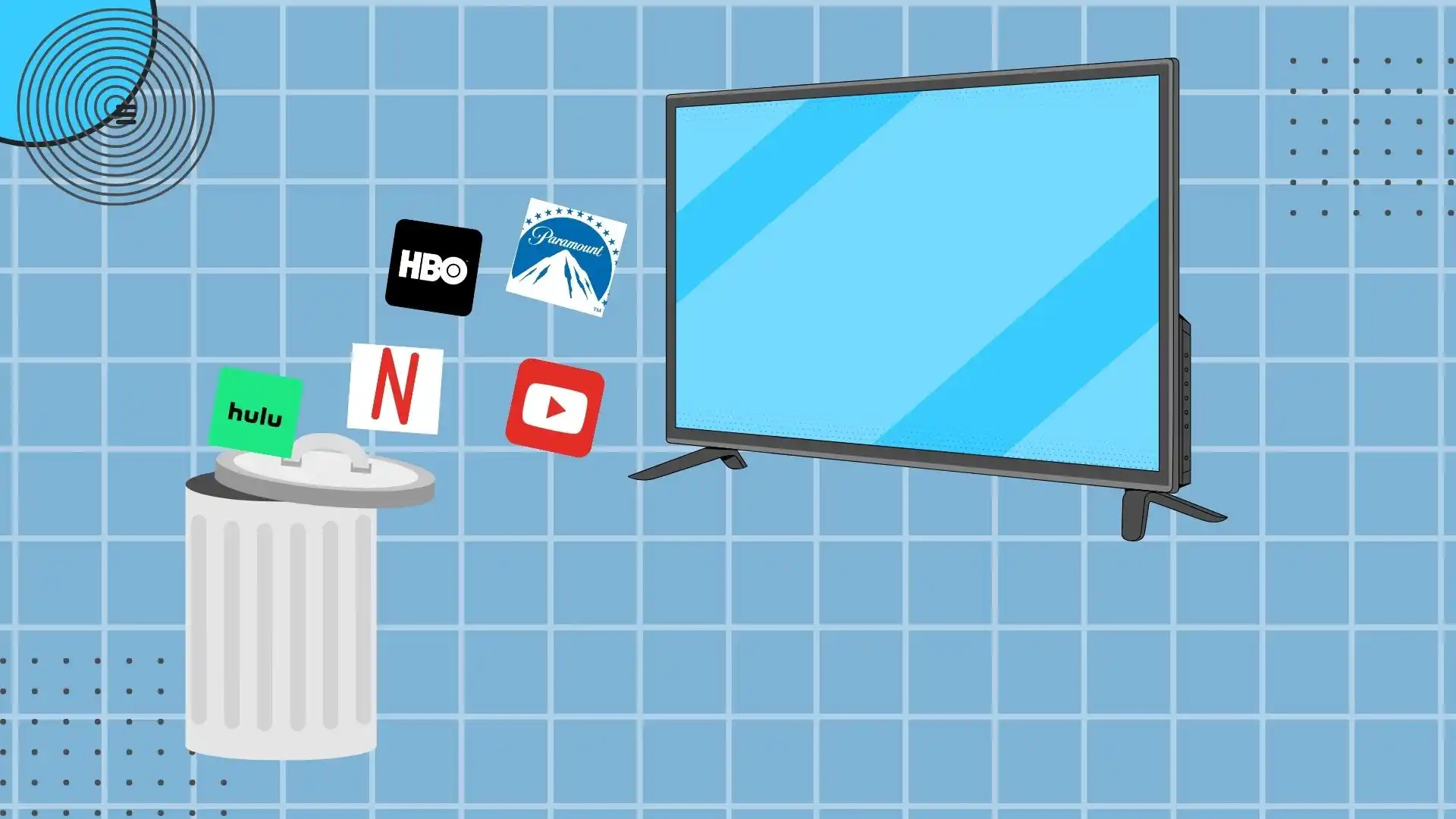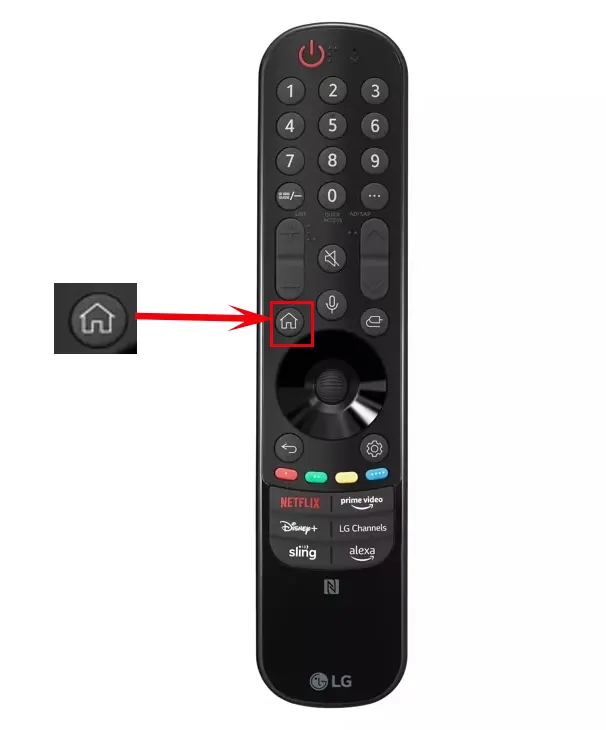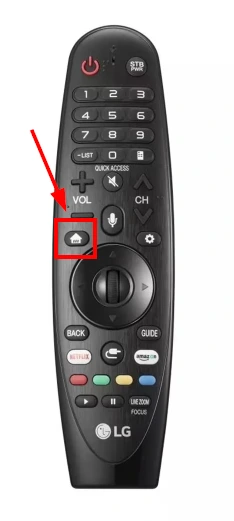La disinstallazione delle applicazioni sul televisore LG è un processo semplice. Di solito ci sono solo pochi motivi per disinstallare un’applicazione sul televisore:
- Lo spazio a disposizione è esaurito.
- L’applicazione non funziona.
- Non ne avete più bisogno e volete eliminarla.
Quando si parla di esaurimento della memoria a causa delle app, è necessario installare centinaia di applicazioni per avere un impatto sulla memoria. Se un’applicazione non funziona, un modo per risolvere il problema è disinstallarla e reinstallarla. Tuttavia, questo è utile solo a volte; il fatto è che le applicazioni vengono costantemente aggiornate quando si accende il televisore e si accede all’app store; è meglio scollegare il televisore e ricollegarlo; questo aiuta più spesso della reinstallazione delle applicazioni. Tuttavia, se si desidera disinstallare un’applicazione, è possibile farlo, ad eccezione delle applicazioni preinstallate. Le app preinstallate sono parte integrante del sistema operativo e la loro rimozione è bloccata; naturalmente, un possibile motivo è rappresentato dagli accordi tra LG e i proprietari dei servizi di streaming, ma si tratta di un segreto aziendale che non è stato divulgato.
Disinstallare le app sul televisore LG
Nel corso della sua esistenza, la piattaforma WebOS è stata modernizzata e, a partire dal 2024, conta nove versioni. Gli aggiornamenti più significativi che hanno interessato il sistema principale sono stati effettuati nel 2016 e nel 2021. Pertanto, l’ordine di disinstallazione delle applicazioni sarà leggermente diverso. Fino al 2016, i televisori supportavano pochissime applicazioni perché i principali servizi di streaming hanno sviluppato applicazioni per WebOS 3.0 e versioni successive, ovvero per i televisori LG dal 2016. Se avete bisogno di sapere quale versione del sistema operativo è presente sul vostro TV LG, leggete l’articolo “TV WebOS LG per anno“.
Come eliminare le app su una Smart TV LG con webOS 6.0 o più recente
Gli Smart TV LG con webOS 6.0 o più recente sono i televisori del periodo 2021-2023 con le lettere P, Q o R nel numero di modello. Questi televisori dispongono di una versione del sistema operativo che consente di gestire o disinstallare facilmente le app. Questi televisori dispongono di un telecomando Magic aggiornato, come illustrato di seguito. Per eliminare un’applicazione, accedere alla modalità di modifica dell’applicazione e selezionare l’applicazione che si desidera eliminare; apparirà l’icona di un cestino. Spostarsi su di essa e premere OK per eliminarla.
C’è un altro modo per attivare la modalità di modifica. Selezionare l’app in modalità normale, premere OK sul telecomando e tenerlo premuto per 3 secondi. Anche in questo caso si attiverà la modalità di modifica, consentendo di eliminare l’app.
Di seguito è riportata una guida dettagliata su come disinstallare le applicazioni con una visualizzazione del processo di disinstallazione.
- Premi il pulsante “Home” sul telecomando LG Smart TV per accedere alla dashboard Home.
- Passare all’icona “Modifica elenco app” utilizzando i pulsanti direzionali e premere il pulsante “Invio” o “OK”.
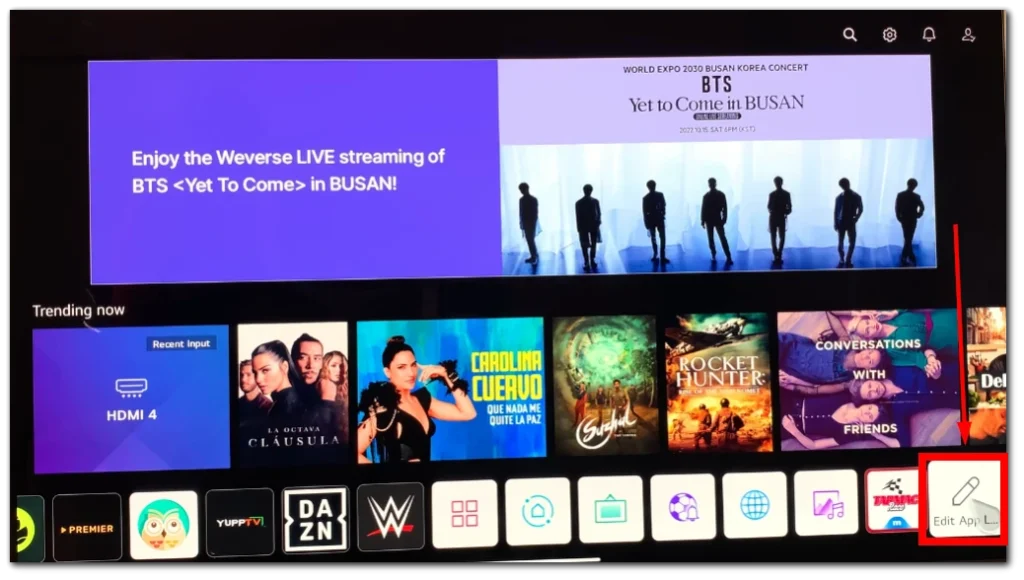
- Scorri l’elenco delle app installate e individua l’app che desideri eliminare.
- Evidenzia l’app e attendi finché non viene visualizzato il menu delle opzioni.
- Dal menu delle opzioni, seleziona “Elimina”, indicato come l’icona del cestino .
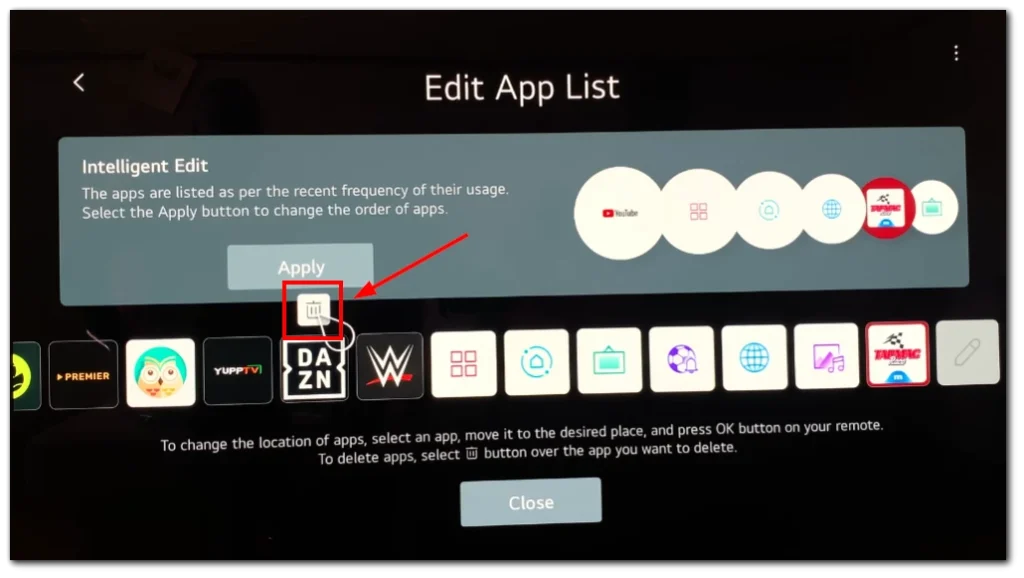
- Confermare l’eliminazione selezionando “Sì” nella richiesta di conferma.
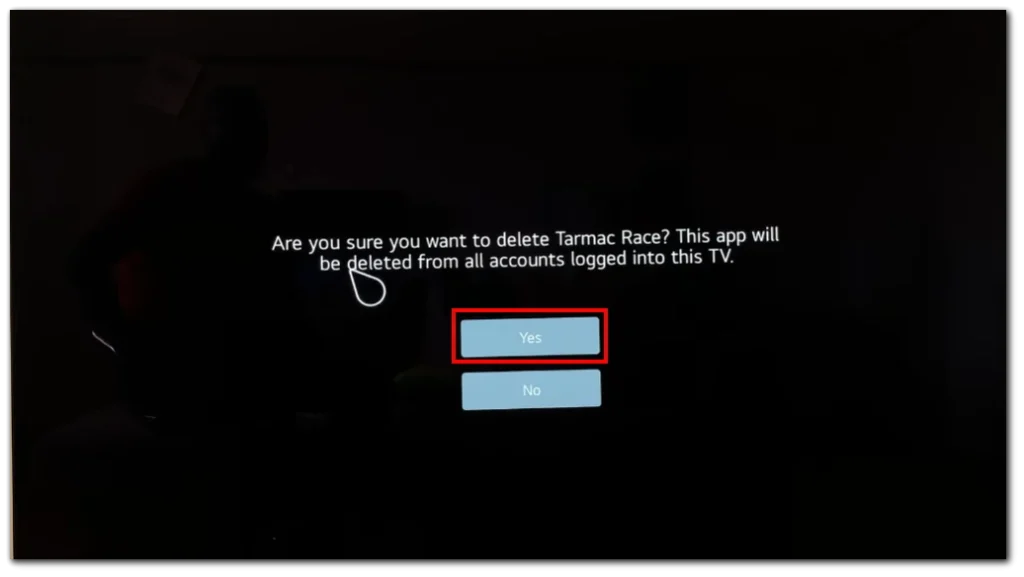
L’applicazione verrà disinstallata dal televisore.
Come eliminare le app su uno Smart TV LG con sistema operativo webOS 5.0 o precedente
La procedura di disinstallazione delle app è fondamentalmente la stessa dei nuovi televisori. È necessario selezionare un’app, tenere premuto il tasto OK sul telecomando, l’app passerà in modalità di modifica o accedere al negozio di contenuti LG e selezionare l’app. In modalità di modifica è possibile lavorare con le icone delle app, ordinarle, spostarle o eliminarle.
Osservate il vostro telecomando: se ha la forma dell’immagine qui sotto, significa che il vostro televisore è stato prodotto prima del 2020, mentre i televisori dal 2016 al 2020 erano dotati di questo tipo di telecomando.
- Premi il pulsante Home sul telecomando LG Smart TV per iniziare. Verrà visualizzato il menu Home, l’hub centrale per la gestione delle app e delle impostazioni.
- Utilizzando i tasti direzionali del telecomando, spostarsi sull’applicazione che si desidera eliminare. Una volta evidenziata l’app, tenerla premuta per circa tre secondi.
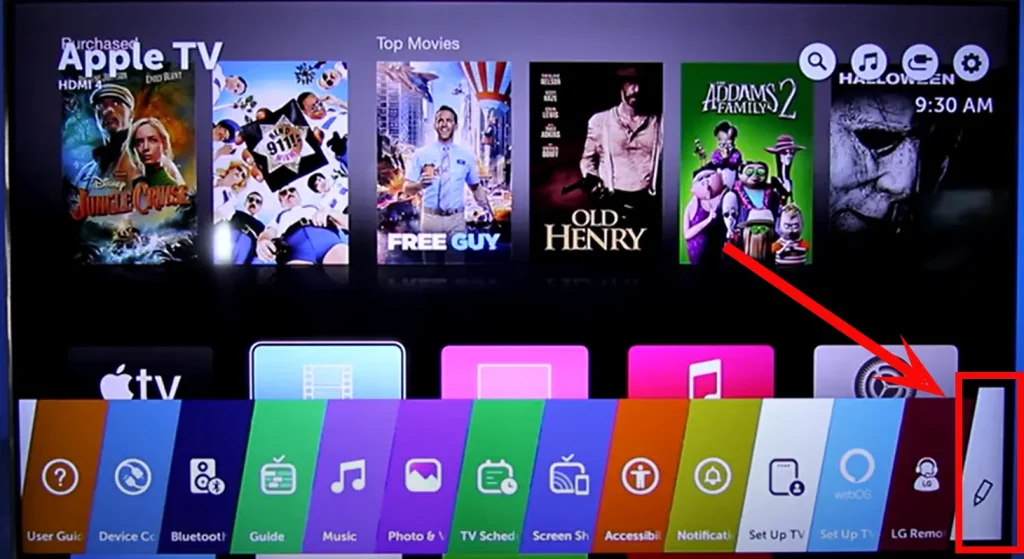
3. Quando appare il simbolo [X], è possibile eliminare l’app. Per procedere all’eliminazione, selezionare il simbolo [X].
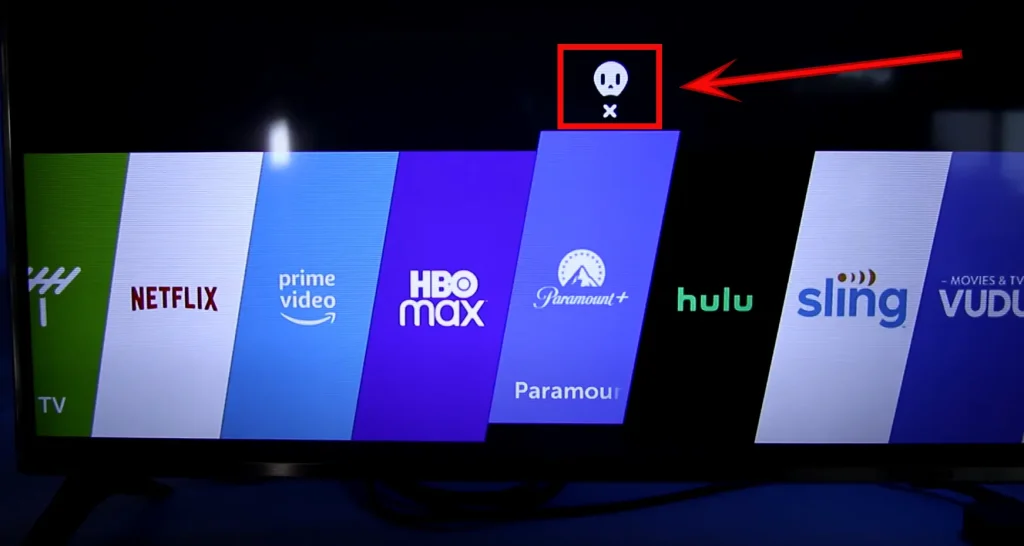
4. Per confermare l’eliminazione, selezionare “Sì” nella finestra di dialogo. In questo modo si avvia il processo di eliminazione dell’app.
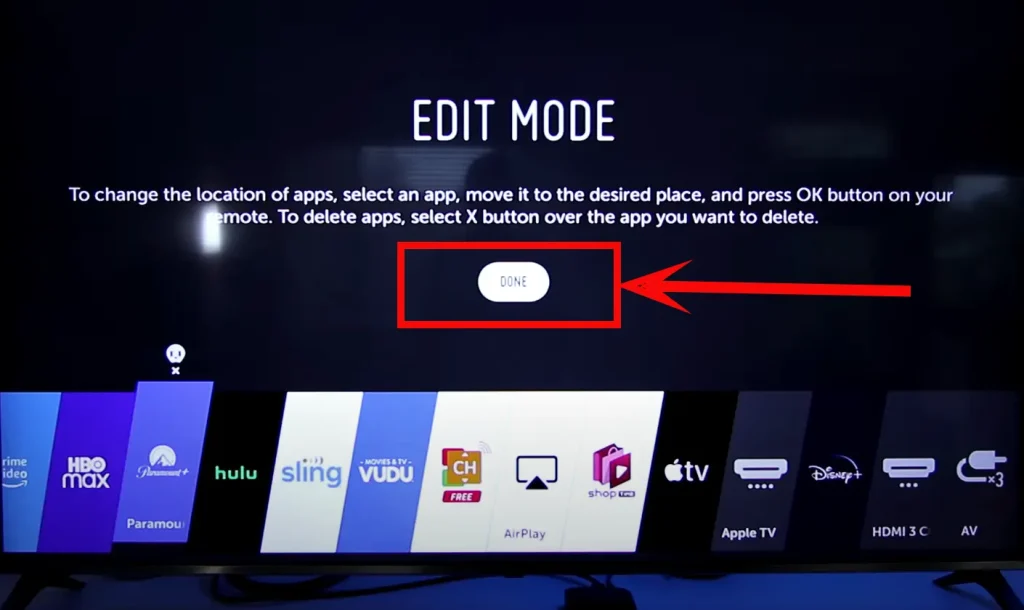
Una volta confermata l’eliminazione, l’applicazione verrà rimossa dallo Smart TV LG.
Restituzione di un’applicazione remota su LG Smart TV
Il televisore LG non consente di restituire un’applicazione eliminata. Il sistema operativo non dispone di un cestino per le applicazioni eliminate, che vengono cancellate irrimediabilmente. È necessario reinstallare l’applicazione dall’App Store se si desidera restituirla.
In alcuni casi sporadici, potrebbe non essere possibile installare un’applicazione che è stata eliminata dall’App Store di LG. Questo accade di solito quando lo sviluppatore dell’app prevede di interrompere i servizi di streaming e ha rimosso l’app dallo store, ma funziona ancora per chi l’ha installata.
Potrebbero esserci anche restrizioni regionali. Ad esempio, un servizio di streaming non funziona in un determinato Paese, nel qual caso l’app non sarà presente nello store della vostra regione. Per installarla, sarà necessario cambiare il paese durante la configurazione iniziale del televisore. Tuttavia, queste sfumature private sono più comuni quando il televisore viene portato da un’altra regione.